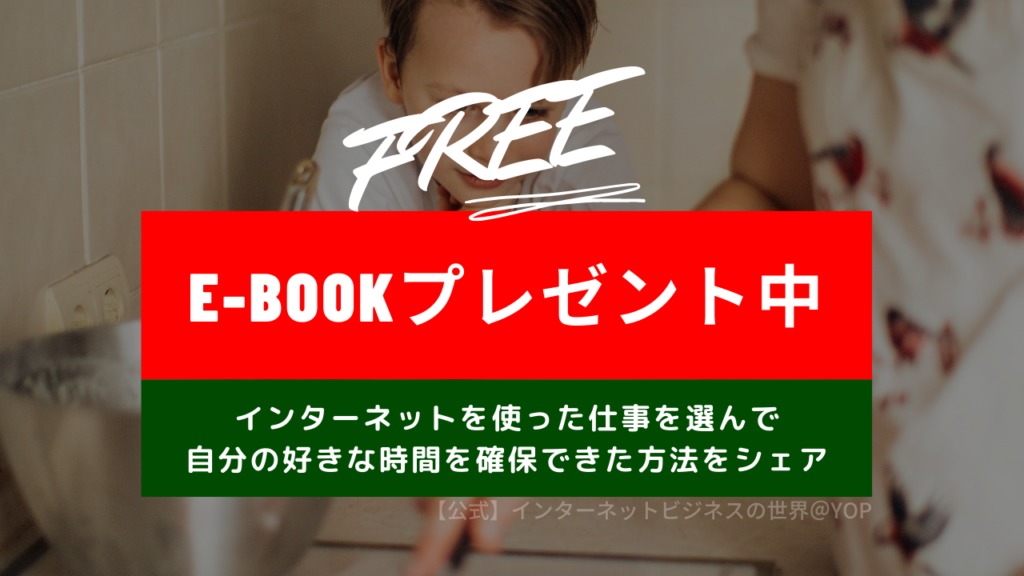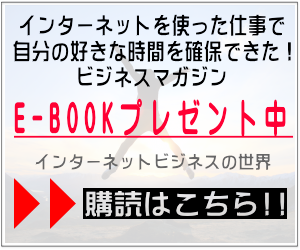BonusBox(ボーナスボックス)の特典設置方法と手順について解説します。
※BonusBoxは現在発売されていません。サポートも終了しています。
BonusBox(ボーナスボックス)の通常特典とポイント特典の違いについて
BonusBoxでは「通常特典」と「ポイント特典」の二種類があります。
「通常特典」では商品を購入してくれた人へ対して購入特典を付けるための特典です。BonusBoxでは商品を購入してくれて特典を請求してくれた人(通常特典)に対して、ポイントを付与することができる機能があります。
これを活用したのが「ポイント特典」です。
通常購入を重ねていって「●●ポイントが貯まれば別途特典をプレゼント」することができるものです。(ポイント特典機能は利用する・利用しないを選べます)
ここではそれぞれの特典を設置する手順を解説します。
BonusBox(ボーナスボックス)の通常特典
まずは、通常の特典です。
BonusBoxにおいて、メインで使うことになる特典です。
特典ファイルのアップロード
管理画面で特典の設定をおこなう前に、特典ファイルをFTPソフトでアップロードしておきます。
- 特典ファイル名は半角英数字にしてください。
- 特典として配布できる形式は「pdf/zip/lzh/txt」です。
その他のファイル形式の場合は圧縮してzipかlzhでアップしてください。
1.FTPでサーバに接続して「bonus」フォルダを開きます。
2.左側のウィンドウでアップロードするファイルを選択しアップロードボタンをクリックします。
3.右側のウィンドウでアップロードしたファイルが表示されればOKです。
特典一覧
1.管理画面メニューの「特典」をクリックします。
2.特典の一覧が表示されます。
特典の追加
1.特典一覧で「追加」をクリックします。
2.各項目を入力・選択し「追加」をクリックします。
- 特典名:特典の名称
- 特典ファイル:アップロードした特典ファイル
(選択制にする場合は「選択してください」のままでOKです) - 選択制:選択制する場合にはチェックを入れる。
- グループ:特典をグループ分けする場合はグループを選択
購入者さんに選んでもらう特典(選択制特典)を使用する場合、まずはここで選択特典の親を作成しておきます。
選択制を選択して追加すると特典一覧に選択ボタンが表示され、親に付随した子を追加することができます。購入者さんにはこの子のなかから選択してもらうことになります。
選択特典の追加方法についてはこのページ下部の「選択制特典の設定」を参照してください。
3.「特典の設定を追加しました」と表示されれば追加完了です。
4.特典一覧で追加されたことを確認してください。
5.「DL」ボタンをクリックするとダウンロード確認ができます。
特典の修正
1.特典一覧で修正対象特典の「修正」をクリックします。
2.項目を変更し「変更」ボタンをクリックします。
※項目詳細は上記の「特典の追加」部分を参照
3.「特典の設定を変更しました」と表示されれば修正完了です。
特典の削除
1.特典一覧で対象特典の「削除」をクリックします。
2.項目を確認し「削除」ボタンをクリックします。
3.「特典の設定を削除しました」と表示されれば削除完了です。
特典グループの設定
特典をグループ分けする場合は、グループを追加します。
1.特典一覧で「グループ追加」をクリックします。
2.グループ名を入力し「追加」をクリックします。
3.「特典グループの設定を追加しました」と表示されます
4.特典の設定でグループを指定すればグループ分けできます。
選択制特典の設定
選択制の特典にする場合、選択する特典を追加していきます。
1.特典一覧で選択制にした特典の「選択」をクリックします。
2.対象特典の選択特典一覧が表示されますので、「追加」をクリックします。
3.特典名を入力し特典ファイルを選択します。入力・選択が完了したら「追加」をクリックします。
4.「選択特典の設定を追加しました」と表示されます。
5.選択特典一覧に戻ると追加した選択特典が表示されます。
※同じ要領で選択肢を増やしていってください。
BonusBox(ボーナスボックス)のポイント特典
ポイントに応じて配布する特典を設定します。
ポイント制を使用しない場合は設定する必要はありません。
特典(ポイント)一覧
1.管理画面メニューの「特典(ポイント)」をクリックします。
2.特典(ポイント)の一覧が表示されます。
特典(ポイント)の追加
1.特典(ポイント)一覧で「追加」をクリックします。
2.各項目を入力・選択し「追加」をクリックします。
- 特典名:特典の名称
- 特典画像:特典画像(90px×90pxで表示されます)
- 特典説明:特典の内容説明
- 特典ファイル:特典のファイル
- 必要ポイント:獲得に必要なポイント数
3.「特典(ポイント)の設定を追加しました」と表示されれば追加完了です。
4.特典(ポイント)一覧で追加されたことを確認してください。
特典(ポイント)の修正
1.特典(ポイント)一覧で対象特典の「修正」をクリックします。
2.項目を変更し「修正」ボタンをクリックします。
※項目詳細は上記の「特典(ポイント)の追加」部分を参照
3.「特典(ポイント)の設定を変更しました」と表示されれば修正完了です。
特典(ポイント)の削除
1.特典(ポイント)一覧で対象特典の「削除」をクリックします。
2.項目を確認し「削除」ボタンをクリックします。
3.「特典(ポイント)の設定を削除しました」と表示されれば削除完了です。